Ibu Belajar : Memasang Google Analytic 4
Materi ini disampaikan langsung oleh Kang Ugi. Saat membaca penjelasannya jujur saja harus benar-benar fokus dan memahami step by step karena memang berkaitan dengan settingan blog kita. Jadi harus benar-benar sesuai langkahnya dengan yang dipelajari.
Google Analytic 4 Itu Apa sih?
Menurut penjelasan Kang Ugi, Google Analytics (GA) merupakan layanan dari google untuk menilai dan mengoptimalkan performa blog kita. Biasanya Google Analytics digunakan oleh pemilik website maupun blog untuk melakukan analisis performa blog berdasarkan data-data statistik yang nanti masuk ke sistem GA.
Apa Saja Fitur yang ada di GA?
Jadi, ada beberapa fitur yang disediakan oleh GA. Fitur-fitur tersebut adalah sebagai berikut :
1. Fitur Ringkasan Umum GA - Universal Analytics
Fitur ini memungkinkan kita mendapatkan ringkasan informasi umum lewat menu Home pada dashboard GA. Ringkasan informasi umum ini nantinya akan berisi berisi data berikut :
- Audience Overview (Pengguna) : yaitu informasi grafik pengunjung sesuai dengan rentang waktu yang ditentukan. Selain itu ada juga data yang menunjukkan jumlah sesi atau interaksi penggunan dengan website atau blog kita.
- Active Users (Pengguna aktif) Ringkasan ini menunjukkan jumlah pengunjung yang saat ini melihat web atau blog. Kita juga bisa mendapatkan informasi ini di Realtime report.
- Users Returned (Pengguna Kembali) Merupakan data yang digunakan untuk melihat users yang melakukan kunjungan ke blog atau web kita dan berapa dari mereka yang melakukan kunjungan kembali.
- Acquisition Report : Yaitu data yang digunakan untuk mengetahui asal traffic pengunjung, sumber pengunjung ataupun dari referal sumbernya.
- Session By Country : Data yang menunjukkan jumlah sesi berdasarkan negara.
- Session by Device : Bagian ini akan menunjukkan ringkasan berapa prosentase interaksi berdasarkan perangkat yang digunakan. Misalnya siapa yang mengakses blog atau website kita dari perangkat mobile, dekstop, dan tab.
2. Fitur Report GA-UA
Dalam fitur ini akan ada beberapa data yang akan disajikan. Data tersebut sbb :
- Realtime : Menyajikan data pengunjung yang lebih detail, misalkan berdasarkan lokasi, tampilan halaman per menit, sumber lalu lintas, konten, konversi, dan peristiwa.
- Audiences : Lewat data ini kita bisa mendapatkan informasi metrik seperti demografi, lokasi geografis, ketertarikan, perilaku, dan berbagai data lainnya tentang siapa audience atau pengunjung kita (usianya berapa dan apa jenis kelaminnya).
- Acquisition : Pada bagian ini nantinya akan disajikan data pengunjung website atau blog kita. Selain itu kita juga akan mendapatkan informasi tentang bagaimana pengunjung menemukan laman yang dikelola, pencarian terbanyak, secara organik, direct, melalui sosial media, atau melalui referal.
Pada bagian search console kita juga bisa mendapatkan informasi tentang impression pada masing-masing page, clicks, CTR, Average position, bounce rate, dan masih banyak lagi.
- Behavior : Fitur ini akan menunjukkan bagaimana interaksi pengunjung dengan halaman blog kita. Melalui fitur ini kita bisa mendapatkan informasi tentang page view, unique page view, dan average time on page (rata-rata waktu orang pada halaman kita.
- Conversion : Fitur ini akan sangat bermanfaat bagi pemilik website atau blog yang ingin mengetahui pengunjung yang melakukan pembelian dan melakukan download.
Fitur-fitur tersebut ada di Google Analytic. Namun sebenarnya tampilannya berbeda dengan Goggle Analytic 4 ya. Selain itu ada beberapa hal juga yang membuatnya berbeda yaitu perbedaan pada pengukuran platform yang digunakan.
Pada GA 4 pengukurannya sudah lintas platform. Jadi data analisisnya sudah menggabungkan website dan aplikasi. Pada GA4 kita juga bisa melakukan validasi data dengan Debug View sehingga informasinya akan lebih mendalam.
Lalu Apa Saja Manfaat GA?
Nah, sebenarnya aku pun juga tidak terlalu paham tentang GA ini karena selama ini tidak pernah menggunakannya. Namun dari penjelasan Kang Ugi ternyata ada beberapa manfaat yang bisa kita peroleh yaitu :
- Kita bisa memantau trafik pada blog atau website.
- Memudahkan melihat performa blog atau website yang kita miliki. Misalnya data asal trafik, demografi pengunjung, teknologi yang digunakan pengunjung dsb.
- Mengetahui konten populer di blog atau website kita. Kita bisa mengetahuinya dari kunjungan pengunjung pada blog kita, dan trend kunjungan pada konten yang kita kelola.
Lalu bagaimana Cara Memasang GA 4?
Berbekal dari artikel yang diberikan Kang Ugi tentang Cara Memasang GA di blogspot ( kalau di wordpress nanti caranya beda lagi ya). Akhirnya aku mencoba memasangnya sendiri berbekal artikel dan video yang diberikan Kang Ugi. Oh iya saranku untuk memasang google Analytic sebaiknya menggunakan laptop dan buka di chrome ke situs google analytic.
Jangan buka lewat aplikasi karena kalau di aplikasi itu tidak ada fitur admin. Jadi kita tidak bisa membuat pengaturan. Kalau sudah dibuka situsnya maka lakukan langkah-langkah berikut :
1. Membuat Proverty
Di bagian awal ini sebenarnya aku sudah bingung sendiri karena ternyata aku sudah punya proverty sejak lama. Sayangnya provertyku menggunakan alamat blog lamaku.
Akhirnya aku pun disarankan membuat proverty yang baru. Proses pembuatan proverty tidak terlalu sulit. Kita tinggal masuk ke bagian admin (ada di bagian bawah) lalu klik "create proverty". Setelah itu tinggal ikuti alur yang sudah disampaikan Kang Ugi. Mulai dari mengisi business detail, business objective dan mengisi data collection. Pada data collection, kita tinggal pilih platform web.
2. Create Data Stream
Setelah itu aku lalu melanjutkan ke step selanjutnya yaitu membuat data stream. Kita tinggal isi url blog kita dan nama stream kita. Untuk bagian nama sih terserah kita aja. Setelah itu nanti kita akan mendapatkan informasi yang meliputi : Stream Name, stream url, Stream ID dan ID Measurenment.
Setelah itu kita lanjutkan ke Tag Installation. Cari menu Google Tag, pilih Configure Tag Setting. Nanti kita tinggal pilih Installation Instruction. Lalu pilih Tab Install Manually. Nanti kita akan mendapatkan kode yang harus kita copy paste ke template blog kita.
Namun ingat, kodenya harus di parsing dulu (ada situsnya tersendiri) sebelum di tempel ke template blog kita. Nanti tinggal save. Lalu setelah itu kita hubungkan akun kita ke google tag manager (GTM). Setelah itu barulah kita bisa mendapatkan hasil analisis data kita di google Analytic.
Fiuhh.. Lumayan panjang ya prosesnya. Aku pun sempat bingung juga dan sempat salah saat menyambungkan ke GTM. Namun karena dibantu oleh Kang Ugi lewat video tutorial dan artikelnya, alhamdulillah GA4 akhirnya bisa terpasang.
GA4 ini akan bermanfaat bagi para blogger karena ada banyak data analisis yang diberikan seperti yang dibahas sebelumnya. Mirip juga fungsinya dengan data analisis di instagram. Oleh karena itu, aku harap data dari GA4 bisa membantuku dalam mengevaluasi kualitas blogku kedepannya. Bismillah ya.

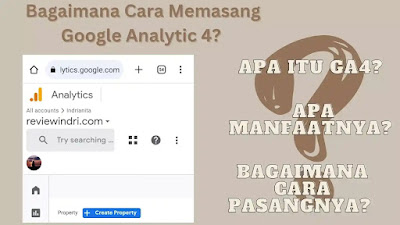


Posting Komentar untuk "Ibu Belajar : Memasang Google Analytic 4 "
Posting Komentar
Silahkan sampaikan pendapatmu. Mari kita berdiskusi :)